Afișați imaginile expeditorului în mesajele Windows Mail 10 din aplicații

Windows 10 Mail App este proiectat pentru a permite comunicarea rapidă și pentru a vă permite să vă concentrați asupra a ceea ce este important în toate conturile dvs. Aplicația, în mod implicit, afișează un cerc cu expeditor sau imagini doar adiacent la un mesaj de e-mail din listă. Ne ajută să găsim cu ușurință e-mailul sau mesajul pe care îl căutăm. Cu toate acestea, în anumite ocazii, este posibil ca aplicația să nu reușească să afișeze imaginea expeditorului. Dacă doriți să rezolvați această problemă, citiți mai departe.
Afișați fotografiile expeditorului în mesajele din aplicația de e-mail
În primul rând, nu există o cerință esențială de a modifica setările implicite de descărcare a imaginilor din aplicația Outlook / Mail pentru a permite descărcarea imaginilor de pe Internet. De asemenea, refuză să lucreze prin această opțiune de descărcare a imaginilor, nu va funcționa nici cu opțiunile dezactivate în Centrul de Trust.
Găsiți aplicația Windows 10 Mail și deschideți-o. Când este deschis, mergeți în colțul din stânga jos și faceți clic pe pictograma roată pentru a deschide meniul Setări.
Odată ajuns acolo, alegeți opțiunea care citește "Panoul de citire'.

Acum, derulați în jos până la Conținut extern rubrică.
Acolo, bifați caseta marcată cu opțiunea "Aplicați la toate conturile" și activați "Descărcați automat imagini externe și formate de stil'.
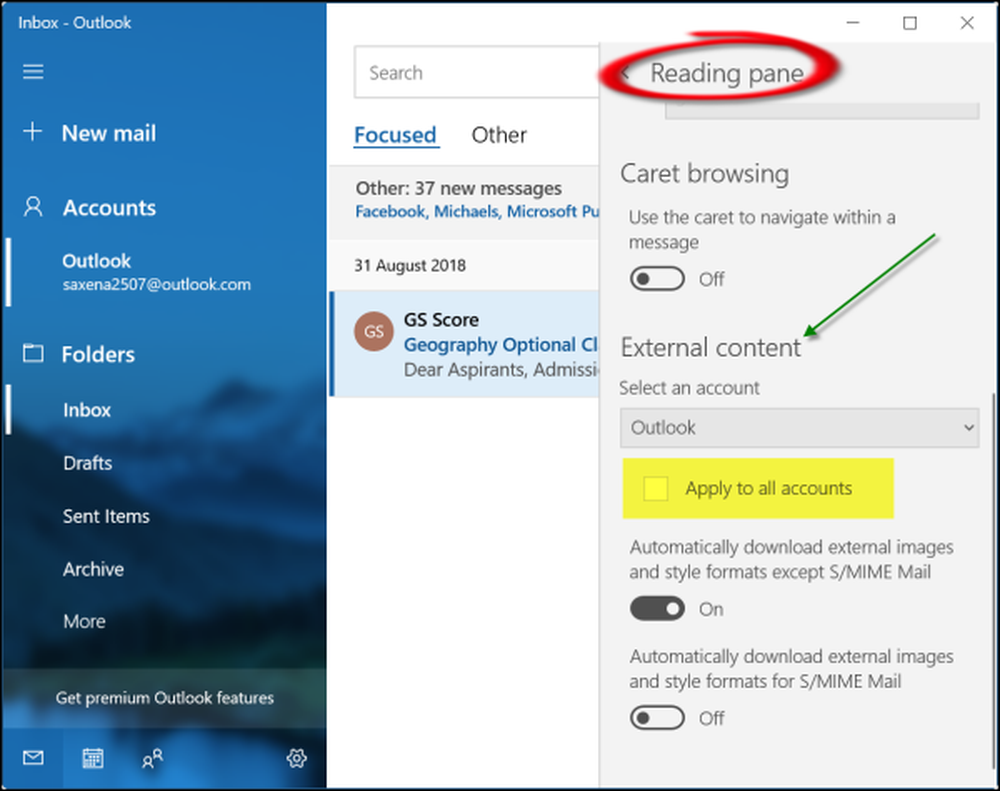
Când ați terminat, reveniți la unul din mesajele dvs. de poștă electronică cu imagini pentru a verifica dacă este bine. Problema ar trebui rezolvată.
Aplicația Mail Sender Imaginea nu este afișată
Pentru aceasta, deschideți aplicația Poștă, faceți clic pe butonul Setări din partea de jos a panoului din stânga și selectați opțiunea Gestionare conturi. Dați clic pe cont pentru a șterge contul de e-mail.
Apoi, deschideți aplicația Setări și căutați Apps> Apps & features.
Când se găsește, selectați aplicația Poștă și Calendar și apoi selectați linkul Opțiuni avansate.
Apasă pe restabili și când vi se solicită, confirmați acțiunea.
Reporniți Windows 10.
În continuare, când vă conectați la contul dvs. Windows și deschideți aplicația Poștă după ce ați adăugat contul de e-mail înapoi, ar trebui să observați că imaginile apar din nou.
De asemenea, puteți verifica dacă ați dezactivat sau nu opțiunea "Afișați imaginile expeditorului". Pentru aceasta, reveniți din nou la meniul de setări și selectați "Lista de mesaje"chiar deasupra" panoului de citire ".

Derulați în jos și vedeți dacă ați setat "Afișează imaginile expeditorului"la opțiunea" Activat ". Dacă nu, setați cursorul la poziția "Pornit".
Asta e!



